Kontakte auf das iPhone 13/12/11/X/8/7/6S/6 (Plus) übertragen
Oct 15, 2025 • Filed to: Tipps für iOS und iPhone • Proven solutions
Die Aufrüstung des Telefons ist heutzutage ein fester Bestandteil unseres Lebens geworden. Hin und wieder werden neue Telefonsets herausgebracht, und die Leute neigen dazu, das neue Telefon mit den neuesten Funktionen zu kaufen. Auf der anderen Seite machen sie sich aber auch immer Sorgen um ihre wichtigen Daten, die sie auf dem vorherigen Telefon gespeichert haben. Wenn Sie planen, ein iPhone 13/12/11/X zu kaufen, dann kann das Übertragen von Kontakten auf iPhone 13/12/11/X bisschen schwierig für Sie sein.
Wir alle wissen, dass Kontakte, sowohl persönliche als auch berufliche, ein wichtiger Bestandteil unserer täglichen Arbeit sind. Tausende von Kontakten auf einem neuen Telefon zu speichern, kann für jeden ein echter Kampf sein, es ist fast unmöglich. Es ist auch eine der lästigsten Aufgaben, die man erledigen muss, wenn man zu sehr mit der ganzen Arbeit beschäftigt ist. Nun, mit den Tools, die es Ihnen ermöglichen, automatisch Kontakte von Ihrem vorherigen Telefon auf iPhone 13/12/11/X zu übertragen, kann dies für Sie viel leichter sein und Ihnen Zeit ersparen.
In diesem einfachen Artikel haben wir verschiedene Methoden aufgelistet, die es jedem Einzelnen ermöglichen können, Kontakte auf iPhone 13/12/11/X auf eine sehr einfache Weise zu übertragen. Dadurch werden die Kontakte automatisch auf Ihrem neuen Telefon gespeichert, ohne dass Sie viel tun müssen.
Wie Sie Kontakte auf das iPhone 13/12/11/X übertragen
Eine der einfachsten Methoden, Kontakte auf das iPhone 13/12/11/X zu übertragen, ist mit Hilfe von Dr.Fone - Telefon-Transfer. Hier sehen Sie, wie Sie es verwenden können:
- Um Kontakte auf das iPhone 13/12/11/X zu übertragen, müssen Sie zunächst das Programm Dr.Fone - Telefon-Transfer herunterladen und starten.
- Danach können Sie Ihre beiden Geräte mit dem Computer verbinden, um Kontakte auf das iPhone 13/12/11/X zu übertragen.
- Suchen Sie das Symbol "Telefon-zu-Telefon-Übertragung" auf der Hauptoberfläche.
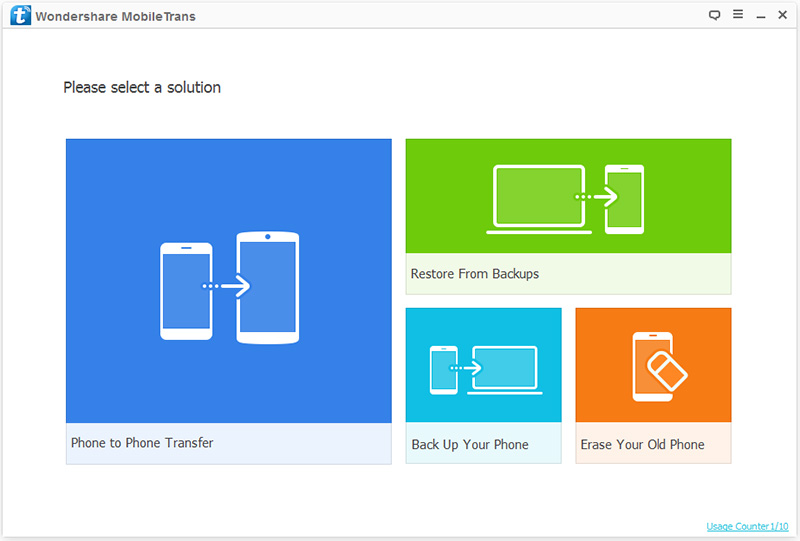
- Sie müssen diese einfach deaktivieren und nur die "Kontakte" auswählen, um die Übertragung fortzusetzen.
- Klicken Sie dann auf Übertragung starten und stellen Sie bitte sicher, dass Ihre beiden Geräte mit dem PC verbunden sind, bis die Übertragung abgeschlossen ist.
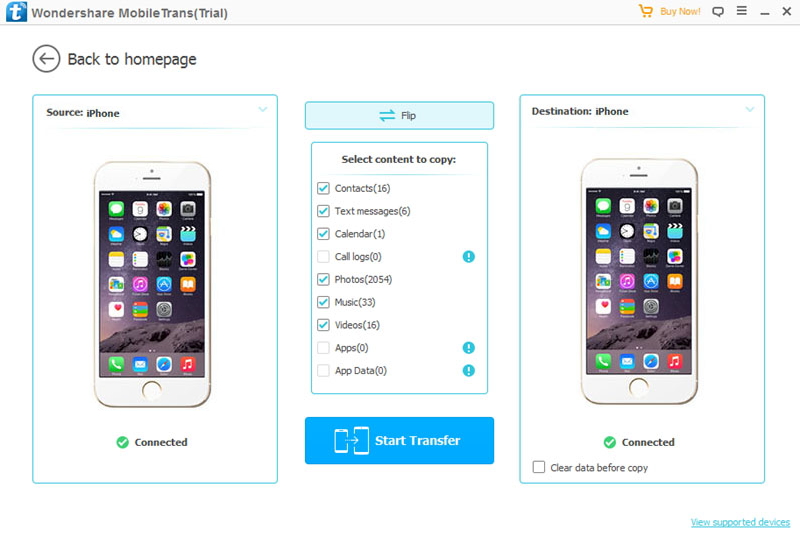
Teil 2: So übertragen Sie Kontakte vom alten iPhone auf das iPhone 13/12/11/X mit iCloud
Neben dem Klonen von Telefonen gibt es auch noch andere Methoden, die die Übertragung von Kontakten auf das iPhone 13 ermöglichen. iCloud wird ebenfalls häufig verwendet, um diesen Übergang zu erleichtern. Hier sehen Sie, wie Sie dies tun können:
- Zuerst müssen Sie sich auf Ihrem bisherigen Telefon bei iCloud anmelden.
- Gehen Sie dann zu den Einstellungen und klicken Sie auf "iCloud".
- Wählen Sie die Option "Sichern" und klicken Sie dann auf "Jetzt sichern".
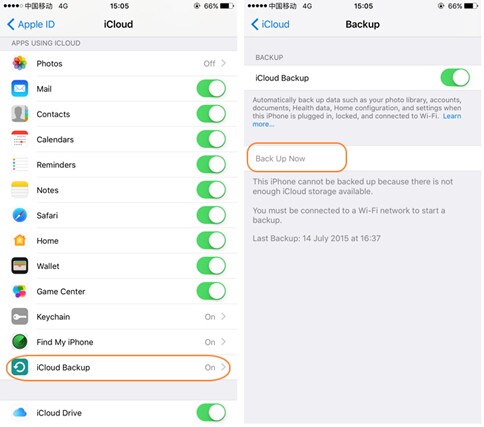
- Nehmen Sie nun die Sim-Karte aus Ihrem vorherigen Telefon heraus und übertragen Sie sie in Ihr neues Telefon.
- Schalten Sie Ihr neues iPhone 13/12/11/X ein.
- Drücken Sie auf den "Startbildschirm", sobald ein Hallo-Bildschirm auf Ihrem Telefon erscheint. Schalten Sie das WLAN ein.
- Wenn der Bildschirm mit "Apps und Daten" erscheint, klicken Sie auf "Wiederherstellen aus iCloud-Backup" und dann auf "Weiter".
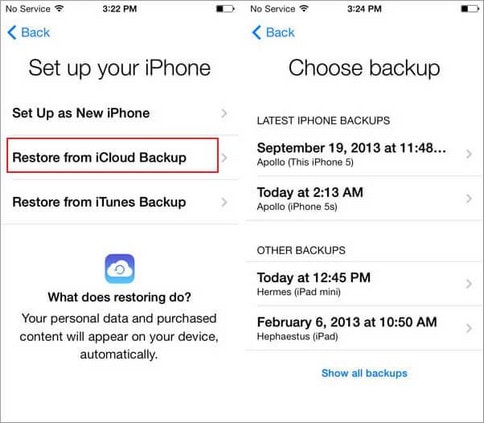
- Melden Sie sich mit Ihrer Apple-ID und Ihrem Passwort in der iCloud an
- Wählen Sie das Backup sehr sorgfältig aus, indem Sie das Datum und die Uhrzeit überprüfen.
- Lassen Sie Ihr Telefon mit dem WLAN verbunden, bis der Vorgang abgeschlossen ist.
Teil 3: Wie man Kontakte von einem alten Android-Gerät auf ein iPhone 13/12/11/X mit Gmail überträgt
Wenn Sie bisher ein Android-Telefon verwendet haben und jetzt auf das iPhone umsteigen, dann brauchen Sie keine Anwendung wie iCloud. Stattdessen können Sie Kontakte auch über Gmail übertragen. Hier sehen Sie, wie Sie es machen können:
- Gehen Sie zum Google Mail-Konto. Klicken Sie auf das Gmail-Symbol oben links. Klicken Sie auf "Kontakte". Wenn Sie die Kontakte sehen können, bedeutet dies, dass Ihre Kontakte bereits gesichert wurden.
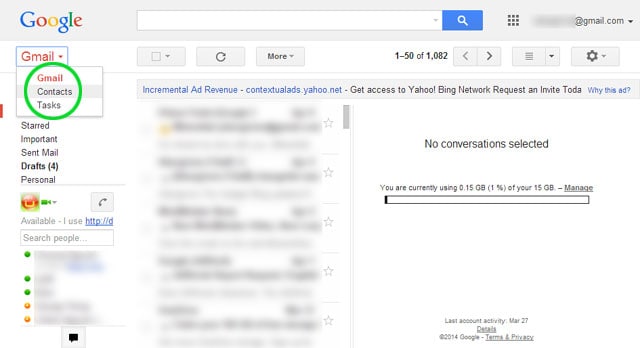
- Wenn die Kontakte nicht gesichert sind, gehen Sie zu den Einstellungen. Wählen Sie "Sichern und zurücksetzen".
- Jetzt müssten Sie die Kontakte auf das iPhone X übertragen und dafür einfach nur den Google-Account zum iPhone hinzufügen.
- Sobald das erledigt ist, gehen Sie zu den Einstellungen, suchen Sie Kontakte und klicken Sie darauf. Klicken Sie dann auf "Kontakte" und klicken Sie auf "Konto hinzufügen > Google-Konto".
- Starten Sie die Synchronisierung und melden Sie Ihr Gmail-Konto an. Jetzt werden die Kontakte auf Ihrem iPhone 13 mit Google synchronisiert.
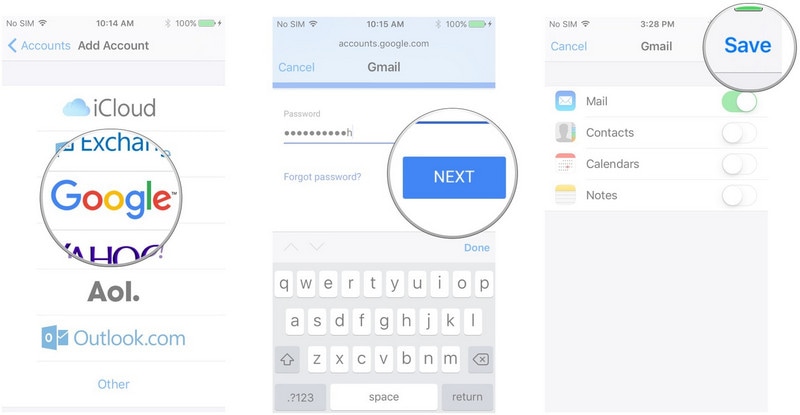
Es gibt mehrere Möglichkeiten, mit denen man die Kontakte von einem Telefon auf ein anderes übertragen kann. Allerdings kann die Verwendung von Standardmethoden sehr mainstream sein und es ist gut, neue Dinge auszuprobieren. WonderShare Phone Clone ist eine relativ neue Anwendung und es ist viel einfacher als der Rest der Methoden, um die Daten zu übertragen. Mit diesem Telefon-zu-Telefon-Transfertool können Sie nicht nur Kontakte auf das iPhone 13 übertragen, sondern auch andere Daten wie Nachrichten, Fotos, Musikvideos, etc.
Wenn Sie das Phone Clone Tool einmal ausprobiert haben, werden Sie diese Anwendung aufgrund ihrer Einfachheit und Benutzerfreundlichkeit definitiv lieben.

Dr.Fone - Telefon-Transfer
Übertragen Sie Kontakte auf das iPhone iPhone 13/12/11/X mit 1 Klick!
- Übertragen Sie ganz einfach Fotos, Videos, Kalender, Kontakte, Nachrichten und Musik vom iPad auf das neue iPhone 13.
- Ermöglicht die Übertragung von HTC, Samsung, Nokia, Motorola und mehr auf das iPhone iPhone 13/12/11/X.
- Funktioniert perfekt mit Apple, Samsung, HTC, LG, Sony, Google, HUAWEI, Motorola, ZTE, Nokia und weiteren Smartphones und Tablets.
- Vollständig kompatibel mit den großen Anbietern wie AT&T, Verizon, Sprint und T-Mobile.
- Vollständig kompatibel mit den neuesten iOS- und Android-Versionen.
Neueste iPhone
- iPhone 8
- 1.iPhone 8 Backup
- 2.iCloud-Sperre auf dem iPhone 8 umgehen
- 3.iPhone 8 aus dem iCloud-Backup wiederherstellen
- iOS 11 Fehlerbehebung

Allrounder-Lösung für Smartphone






















Julia Becker
staff Editor
Kommentare